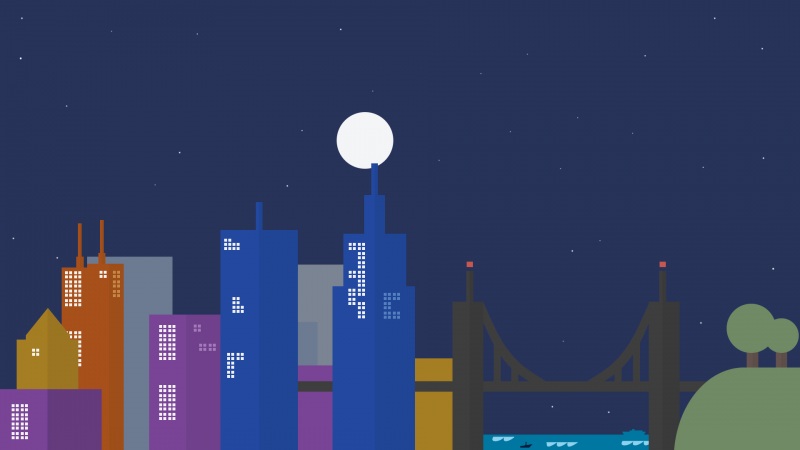安装显卡驱动
自动安装:
ubnutu-drivers devices
sudo ubuntu-drivers autoinstall
软件与更新->驱动->安装专有最新版本
cuda11.4:参考博客
wget https://developer./compute/cuda/11.4.2/local_installers/cuda_11.4.2_470.57.02_linux.runsudo sh cuda_11.4.2_470.57.02_linux.run
依次操作:
1.是否接受EULA? 输入accept2.cuda安装? 选择不安装驱动,其他默认安装install直至安装完成
配置环境:
gedit ~/.bashrc# 文本最后添加以下内容:export LD_LIBRARY_PATH=$LD_LIBRARY_PATH:/usr/local/cuda/lib64export PATH=$PATH:/usr/local/cuda/binexport CUDA_HOME=$CUDA_HOME:/usr/local/cuda# 保存退出,打开新终端激活source ~/.bashrc
一、查看适配显卡版本并下载
到英伟达官网搜索驱动
我的显卡是RTX2060
二、卸载自带驱动
1.卸载原先的驱动
sudo apt-get remove --purge nvidia*
2.禁用原有驱动nouveau(有两种方法,我把两种方法都操作了,才成功禁用)
法一:
cd /lib/modules/4.0.0-12-generic/kernel/drivers/gpu/drm/nouveau# 注意:上面命令中的 4.0.0-12-generic 根据ubuntu版本的不同而不同,具体是哪一个可以自己查看# 如果文件夹下有两个不同版本4.0.0-**-generic,都执行如下操作mv nouveau.ko
更新:
update-initramfs -u
查看是否禁用成功,如果无结果显示则表明成功禁用:
lsmod | grep nouveau
有结果,继续方法二
法二:
sudo vim /etc/modprobe.d/blacklist.conf# 在最后添加下列两行blacklist nouveauoptions nouveau modeset=0# 更新重新生成 kernel initramfsupdate-initramfs –u # 记得重启
查看是否禁用成功:
lsmod | grep nouveau
题主到这里没有再打印信息,说明禁用成功(不用重启)
三、开始安装驱动
进入ubuntu后,在桌面按下Ctrl+Alt+F1进入命令行界面,输入用户名密码登陆
执行命令
# 关闭图形界面sudo service lightdm stop
#进入去驱动程序所在的默认下载目录,上面的username为你的用户名,如果你把放在其他地方,进入相应的目录cd /home/username/Downloads#后面的驱动要改为你自己的驱动,可在输入NVIDIA后按下Tab键自动补全sudo chmod a+x NVIDIA-Linux-x86_64-390.77.runsudo ./NVIDIA-Linux-x86_64-390.77.run -no-opengl-files
提示要求关闭X服务
按住ctrl+alt+f1,进入命令行。输入sudo /etc/init.d/lightdm stopsudo /etc/init.d/lightdm status重启xserver?输入sudo /etc/init.d/lightdm restart
对于所有选项,都选了yes
待安装完成后,打开图像界面
sudo service lightdm start
进入系统后在终端输入
nvidia-smi
如果可以查看显卡的信息,表明安装成功,如果不行,尝试重启后再输入命令查看。
安装cuda
建议安装9.0或9.1版本(而不必与显卡适配的版本10.0,因为应用支持不好),这里安装9.1
1.下载文件
官网地址:CUDA Zone | NVIDIA Developer选择适合自己的版本
2.安装
sudo chmod a+x cuda_*.0.130_410.48_linux.run // 获取权限,用tab扩充sudo sh cuda_*.0.130_410.48_linux.run
这时会出现很长的声明,一直按enter键,把声明读完,然后就可以进行选择了。
对于第一个选项install nvidia accelerated Graphics Driver,选n (为了避免内核编译错误)(这会导致安装完成有一个警告,可以忽略)
安装完成后会出现个提醒,这是因为我在安装CUDA的时候没有选择安装驱动,提示需要安装驱动,忽略就行。
3.10.2版本
你自己可以建个文件夹,然后在文件夹中输入上述两条命令:
sudo wget http://developer./compute/cuda/10.1/Prod/local_installers/cuda_10.1.243_418.87.00_linux.runsudo sh cuda_10.1.243_418.87.00_linux.run
11.4版本
wget https://developer./compute/cuda/11.4.2/local_installers/cuda_11.4.2_470.57.02_linux.runsudo sh cuda_11.4.2_470.57.02_linux.run
再出现的提示中选择continue和accept,直到出现如下画面:
由于我之前已经安装了Nvidia的显卡驱动,这里不安装driver,那么只需要移动到Driver,按enter键,将"[]"中的X去掉即是不选择.然后在Install.因为我们只是调用CUDA,不去写CUDA程序,所以Samples也可以选择不安装.
4.加入环境路径
打开.bashrc 文件:sudo gedit ~/.bashrc
打开文件后将下面两句话加入进去:
export PATH=/usr/local/cuda-9.1/bin:$PATHexport LD_LIBRARY_PATH=/usr/local/cuda/lib64:$LD_LIBRARY_PATH
保存 关闭,命令行输入:source ~/.bashrc
5.终端输入:nvcc --version会输出CUDA的版本信息
这样就是安装成功了!
安装cudnn
1.官网下载:/rdp/cudnn-download
进入时需要登录,没有账户的话就注册一个,进入即可。选择和自己cuda适配的版本。9.1对应cudnn7.1
然后下载,是一个压缩包,我下载完之后电脑自动跳出来提取,是一个cuda文件夹,然后我就提取出来了,放到了home文件夹下。如果不能直接提取的,百度搜Ubuntu下解压的命令,将它解压到一个确定的文件夹下。
2.右击cuda文件夹,选择在终端打开,然后输入
sudo cp include/cudnn.h /usr/local/cuda/include/sudo cp lib64/libcudnn* /usr/local/cuda/lib64/sudo chmod a+r /usr/local/cuda/include/cudnn.hsudo chmod a+r /usr/local/cuda/lib64/libcudnn*# sudo chmod a+r /usr/local/cuda/include/cudnn.h /usr/local/cuda/lib64/libcudnn*
3.查看cudnn版本
cat /usr/local/cuda/include/cudnn.h | grep CUDNN_MAJOR -A 2
安装pytorch
CUDA10.2 版本命令:
conda install pytorch torchvision torchaudio cudatoolkit=10.2 -c pytorch
CUDA11.3 版本命令:
conda install pytorch torchvision torchaudio cudatoolkit=11.3 -c pytorch